Adobe Reader: A kiemelő szín megváltoztatása
Ez a lépésről lépésre végigvezető útmutató megmutatja, hogyan lehet megváltoztatni a kiemelő színt a szövegek és szöveges mezők számára az Adobe Readerben.
Az Apple Watch segítségével egyszerűen hívhat és küldhet üzenetet valakinek közvetlenül a csuklójáról, de ha hiányoznak névjegyek az órájáról, több problémával is szembesülhet. Elég bosszantó lehet felismerni, hogy kitől kap hívást vagy üzenetet, és emiatt előfordulhat, hogy nem tudja használni a Sirit olyan névjegyek felhívására vagy szöveges üzenetekre, amelyek nem érhetők el az óráján.
Ha iPhone-járól egy csomó névjegy eltűnt az Apple Watchról, a következő bejegyzés segíthet a probléma megoldásában , hogy visszaszerezze a hiányzó névjegyeket.
Miért nem szinkronizálódnak a névjegyek az Apple Watchommal?
Ha az Apple Watch nem ugyanazokat a névjegyeket jeleníti meg, mint amelyeket az iPhone-jára mentett, annak számos oka lehet.
Kapcsolódó: Az Apple Watch Family Setup korlátozásai magyarázata
Névjegyek keresése az Apple Watchon
Az iPhone-hoz hasonlóan az Apple Watchon is megtekintheti mentett névjegyeit, amennyiben mindkét eszköz ugyanazzal az Apple ID-vel van bejelentkezve. Ha még nem tudja, hogyan keressen névjegyeket az óráján, ez nagyon egyszerű. A kezdéshez nyomja meg a Digital Crown gombot az Apple Watch jobb oldalán az alkalmazásmenü megjelenítéséhez. A megjelenő rácsból vagy az alkalmazások listájából válassza ki a Névjegyek alkalmazást.
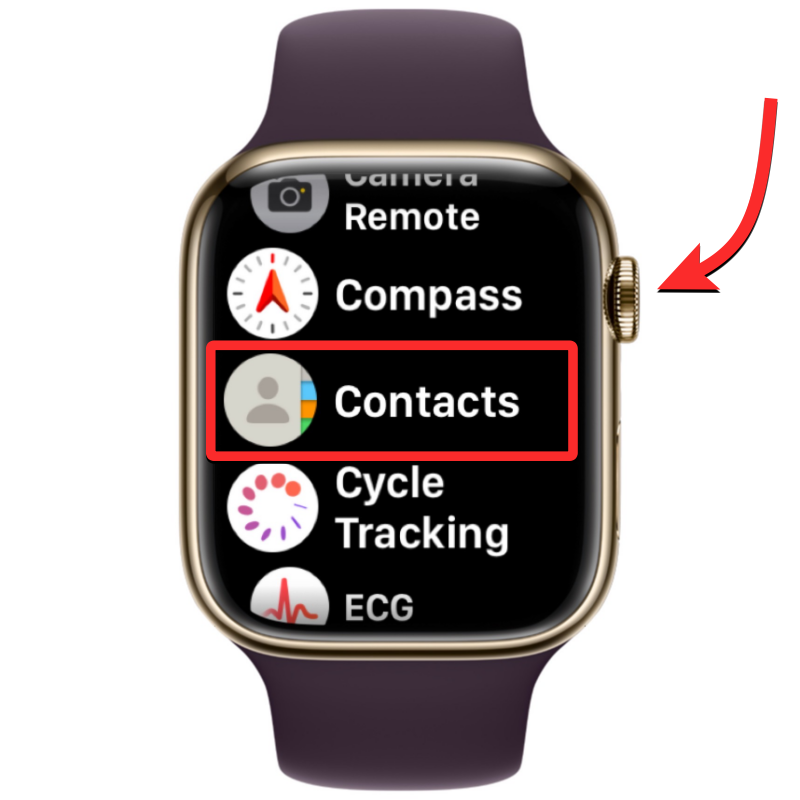
Amikor megnyílik a Névjegyek alkalmazás, pöccintsen felfelé vagy lefelé a képernyőn a névjegyek listájának görgetéséhez. Ezt egyszerűen megteheti az Apple Watch Digital Crown elforgatásával.
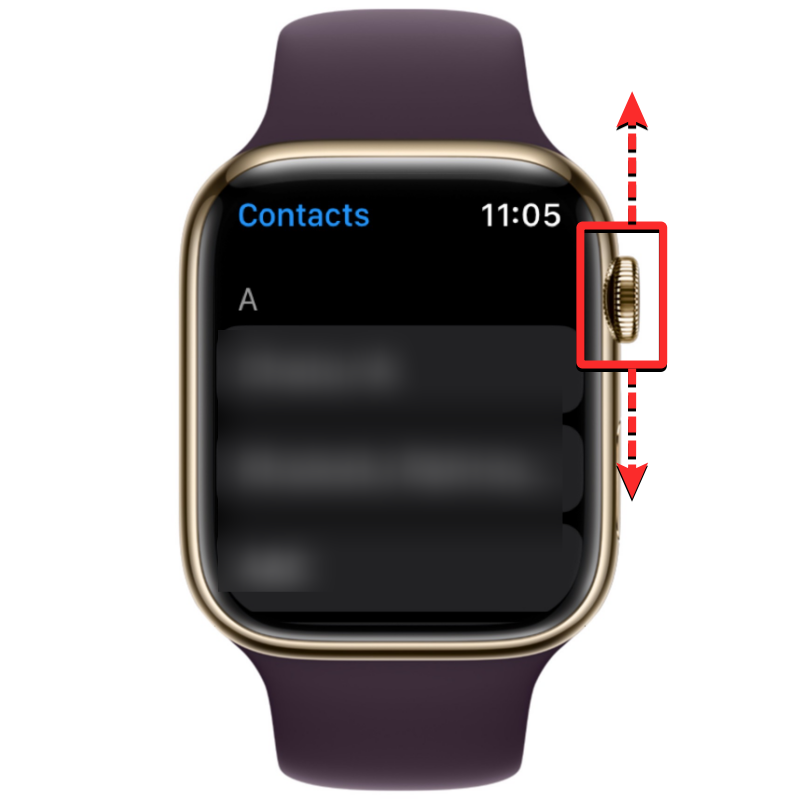
Az összes névjegy ábécé sorrendben jelenik meg. Ha finoman elforgatja a Digital Crown-t, egyenként görgetheti a névjegyek listáját. Az egyik ábécéről a másikra ugráshoz forgassa gyorsabban a Digital Crownt , amíg meg nem jelenik az ábécé ikon a görgetősáv mellett a jobb felső sarokban. Most elforgathatja a koronát, hogy egy másik ábécére ugorjon a névjegylistán belül.

Ha arra az ábécére görget, ahonnan egy névjegyet szeretne keresni, a névjegylista a kiválasztott szakaszra kerül. Innentől lassan elforgathatja a Digital Crown-t , hogy megtekinthesse a kívánt névjegyet.
Ha megtalálta a keresett névjegyet, rákoppintva betöltheti adatait a következő képernyőn. Innen felhívhatja őket, üzenetet/e-mailt küldhet, szerkesztheti kapcsolati adatait, megoszthatja, törölheti vagy letilthatja őket.
Hogyan lehet kijavítani, hogy a névjegyek nem szinkronizálódnak az Apple Watch-val
Bár az Apple Watchon lévő névjegyek több okból is leállhatnak a szinkronizálásról, megpróbálhatja megoldani a problémát az általunk készített következő javításokkal. Ezeket a javításokat az alábbiakban ismertetett pontos sorrendben követheti, amíg el nem éri azt a megoldást, amely elvégzi a munkát.
1. javítás: Győződjön meg arról, hogy az Apple Watch és az iPhone csatlakoztatva van
Ahhoz, hogy új iPhone-névjegyei megjelenjenek az Apple Watchon, mindkét eszközt csatlakoztatni kell egymáshoz. Ha az Apple Watch-ot iPhone-nal párosítja, a csatlakoztatáshoz csak mindkét eszközön be kell kapcsolnia a Bluetooth-t vagy a Wi-Fi-t. Ha az órája és az iPhone Bluetooth-on keresztül csatlakozik, a tartalom közvetlenül szinkronizálódik az eszközök között, miközben mindkettőt ugyanahhoz a Wi-Fi-hálózathoz csatlakoztatja, az iCloudon keresztül szinkronizálja a tartalmat; de az eredmény mindkét esetben ugyanaz lesz.
Kapcsolja be a Bluetooth vagy a Wi-Fi funkciót az Apple Watchon
A Bluetooth engedélyezéséhez nyomja meg a Digital Crown gombot a jobb szélen, és amikor megnyílik az alkalmazások listája vagy rácsja, válassza ki a Beállítások alkalmazást.
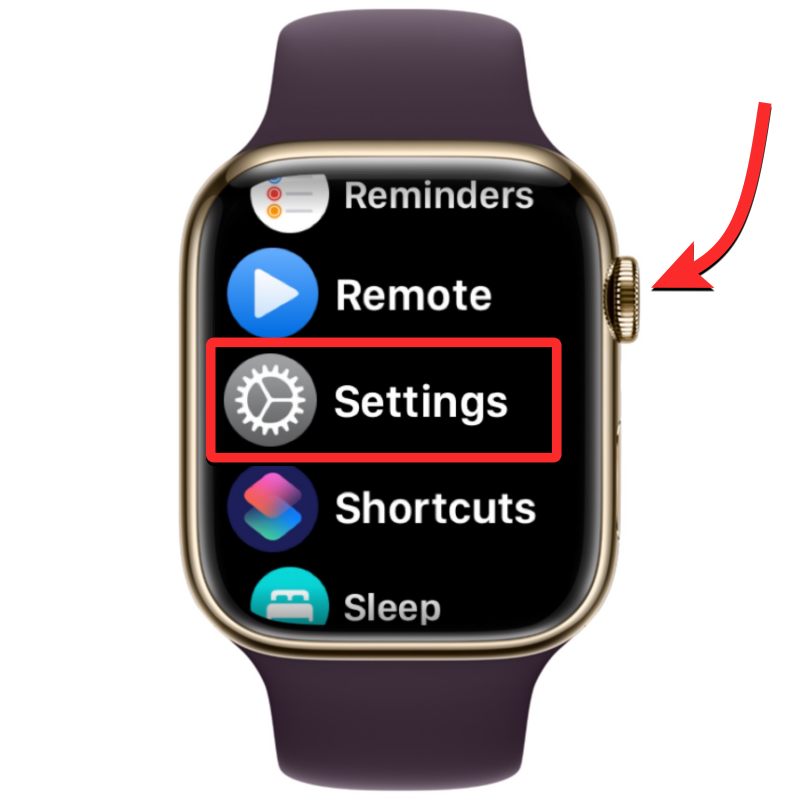
A Beállítások részben görgessen lefelé a képernyőn csúsztatva vagy a Digital Crown használatával, és válassza a Bluetooth lehetőséget .
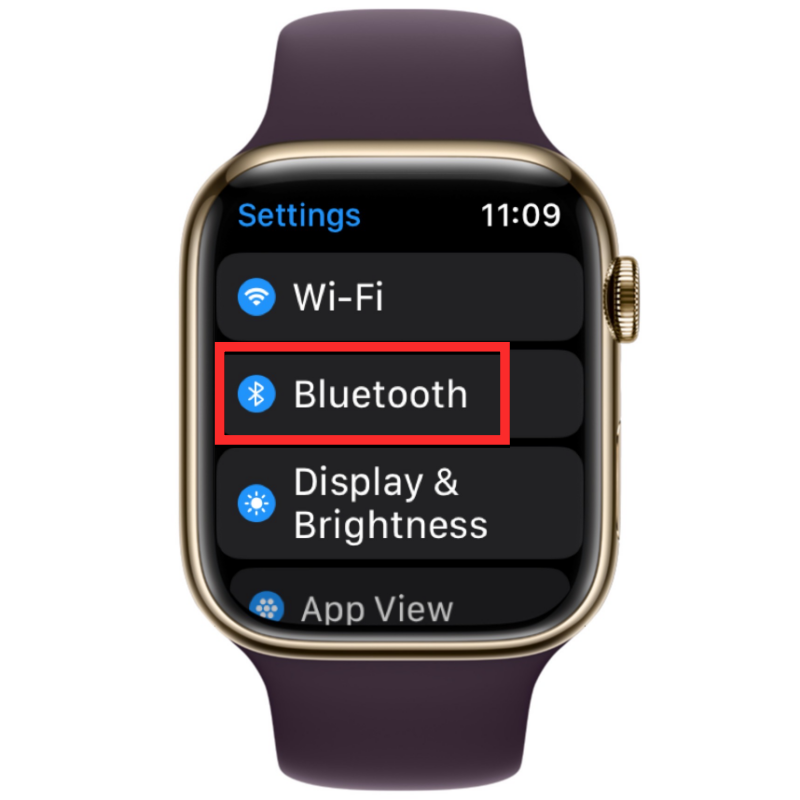
A következő képernyőn kapcsolja be a Bluetooth kapcsolót.
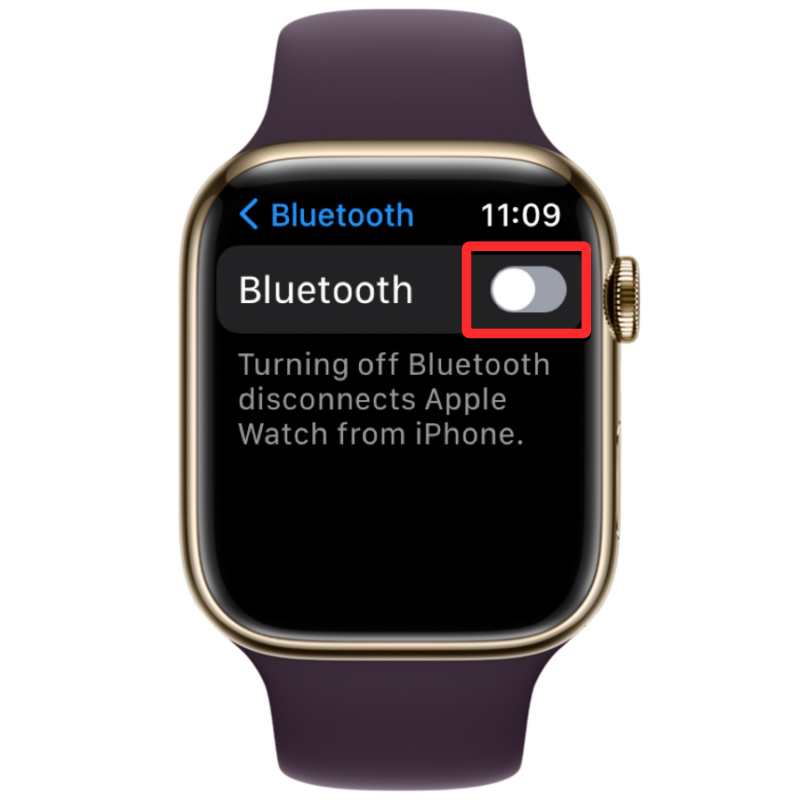
Ezután engedélyezheti a Wi-Fi-t a Beállítások alkalmazásban, ha megérinti a Wi-Fi lehetőséget a Beállítások képernyőn.
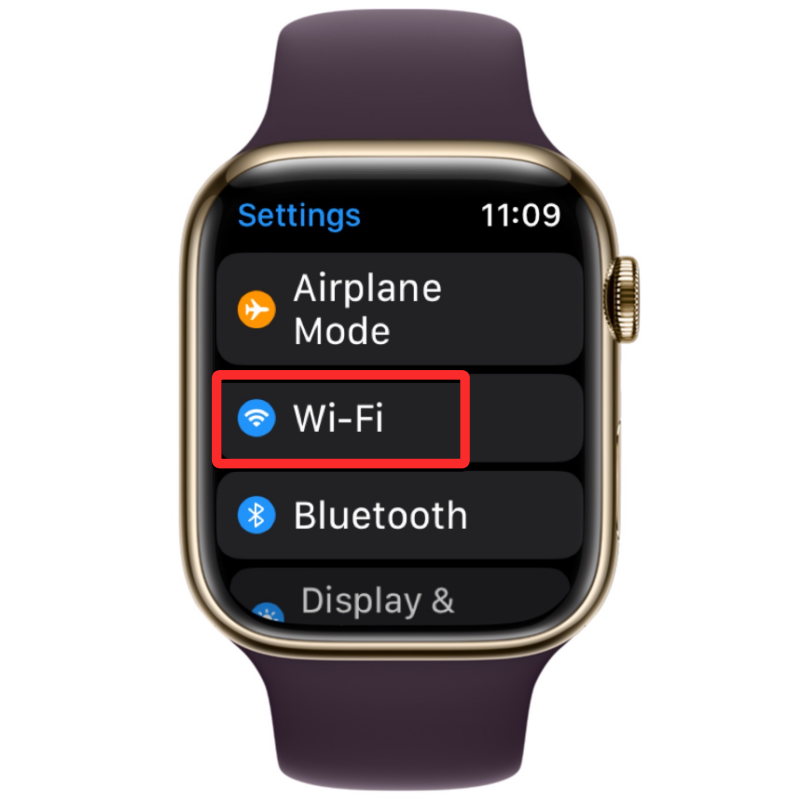
A következő képernyőn kapcsolja be a Wi-Fi kapcsolót a tetején.
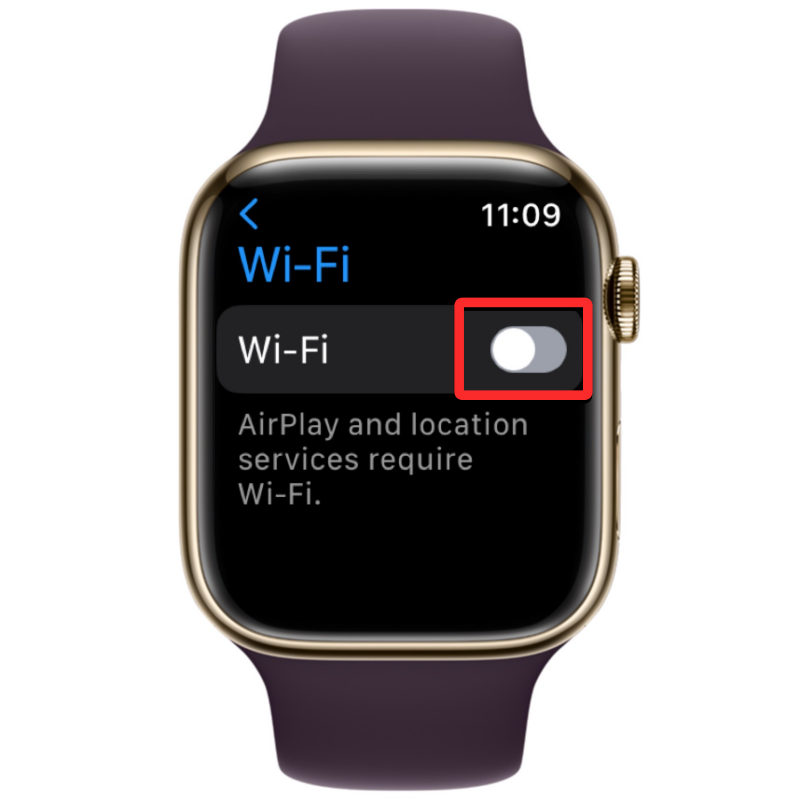
Az Apple Watch mostantól automatikusan csatlakozik az Ön közelében elérhető hálózathoz, ha korábban csatlakozott hozzá óráján vagy iPhone-ján.
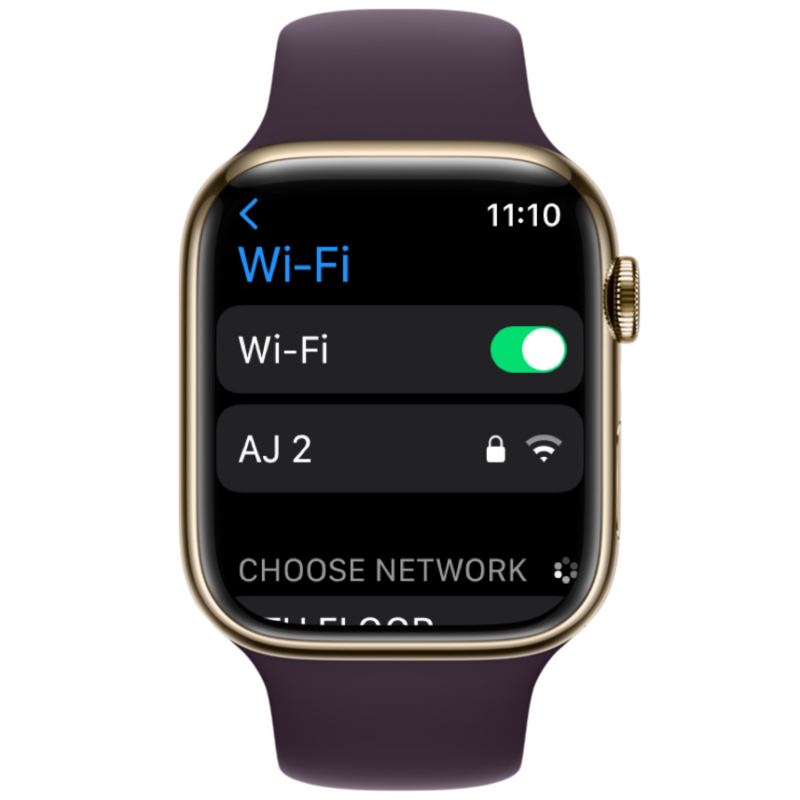
Kapcsolja be a Bluetooth vagy a Wi-Fi funkciót az iPhone készüléken
Miután engedélyezte a Bluetooth vagy a Wi-Fi funkciót az Apple Watchon, engedélyeznie kell ugyanazt az iPhone-on, hogy mindkét eszközt csatlakoztassa. Ehhez nyissa meg a Beállítások alkalmazást iPhone-ján.
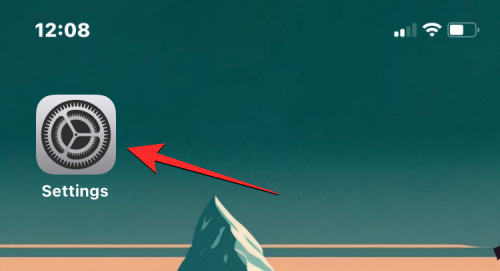
A Beállítások részben válassza a Bluetooth lehetőséget .
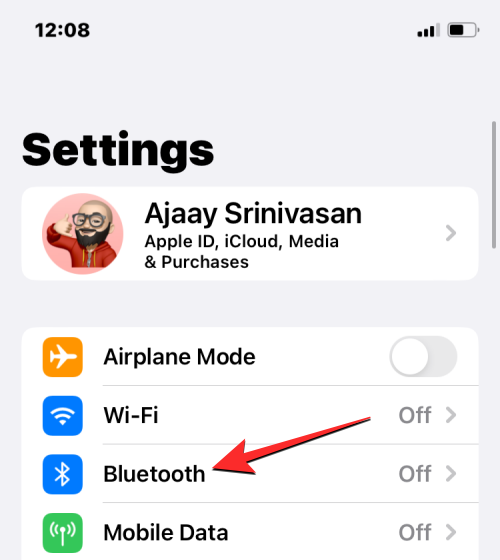
A következő képernyőn kapcsolja be a Bluetooth kapcsolót a tetején.
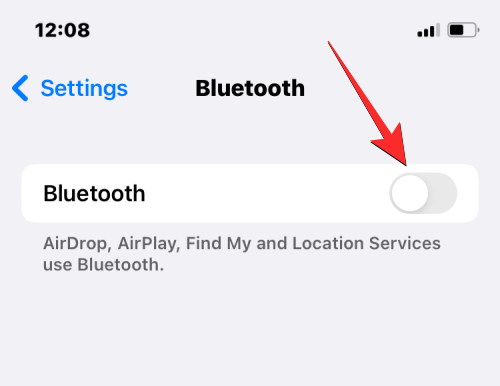
A Bluetooth mostantól engedélyezve lesz iPhone-ján, és az Apple Watchnak automatikusan csatlakoznia kell iPhone-jához. Ha nem, egyszerűen érintse meg azt az Apple Watch-ot, amelyhez csatlakozni szeretne, és az iPhone most párosul a kiválasztott órával, és „Csatlakozva”-ként jelenik meg.
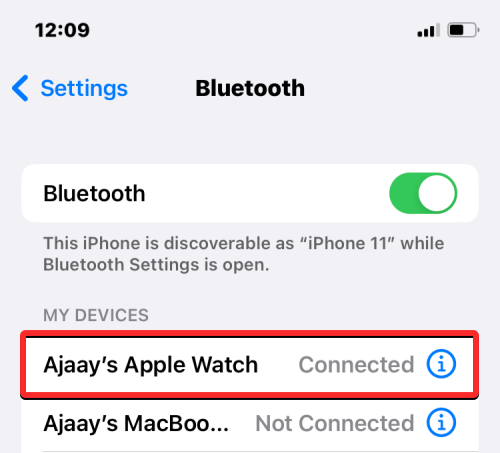
Ha az Apple Watchon engedélyezve van a Wi-Fi, akkor Wi-Fi hálózaton keresztül csatlakozhat hozzá. Ehhez lépjen a Beállítások > Wi-Fi menüpontba .
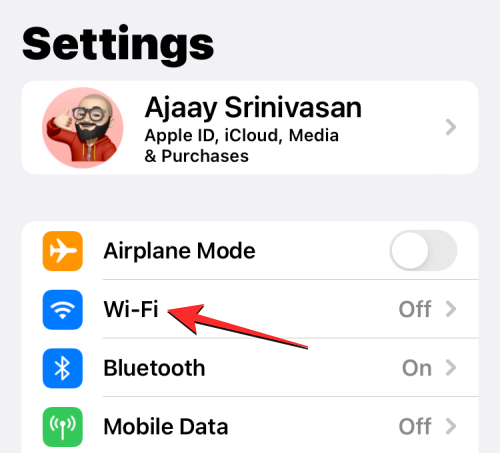
A Wi-Fi képernyőn belül kapcsolja be a Wi-Fi kapcsolót a tetején, és válassza ki a vezeték nélküli hálózatot, amelyhez csatlakozni szeretne.
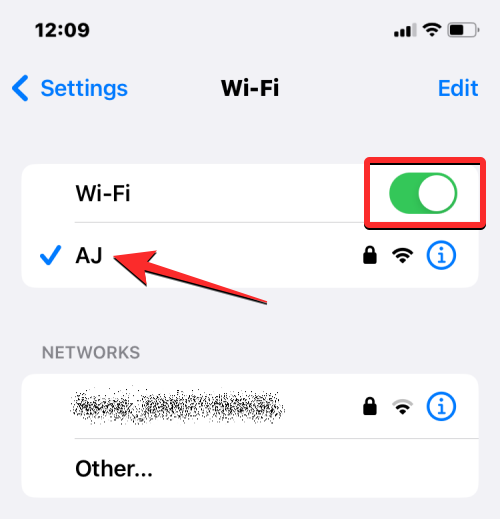
Amikor az iPhone és az Apple Watch csatlakoztatva van, a névjegyek automatikusan szinkronizálódnak az eszközök között, és most látnia kell az összes iPhone névjegyet az Apple Watchon.
2. javítás: Indítsa újra az Apple Watch-ot és az iPhone-t
Ha egyes névjegyei nem érhetők el az Apple Watch Névjegyek alkalmazásában, az az órán vagy az iPhone-ján lévő kisebb szoftverhiba miatt lehet. Amikor valamelyik eszközt újraindítja, azok ismét párosítva lesznek egymással, így a közöttük lévő tartalom megfelelően szinkronizálható.
Indítsa újra az Apple Watch-ot
Az Apple Watch újraindításához nyomja meg és tartsa lenyomva az oldalsó gombot (a Digital Crown alatt) a jobb szélen.

Az óra képernyőjén megjelenő lehetőségeknél érintse meg a jobb felső sarokban található Bekapcsoló ikont .
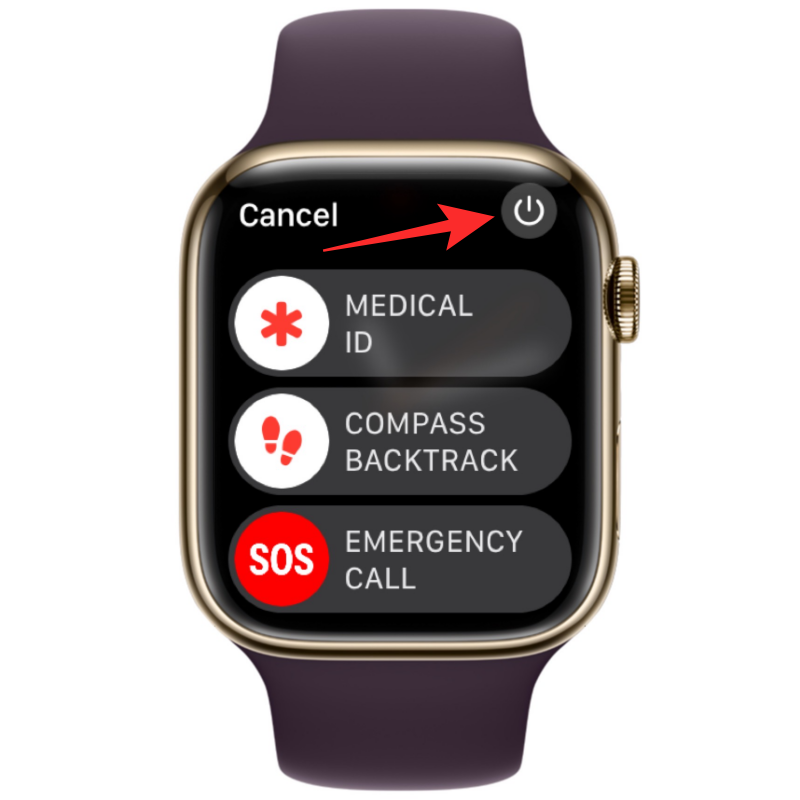
A következő képernyőn megjelenik a Kikapcsolás csúszka. A watchOS 8 vagy korábbi verziót futtató órákon a Kikapcsolás csúszka azonnal látható lesz, amint lenyomja és lenyomva tartja az Oldalsó gombot. Az Apple Watch kikapcsolásához húzza jobbra a Kikapcsolás csúszkát .
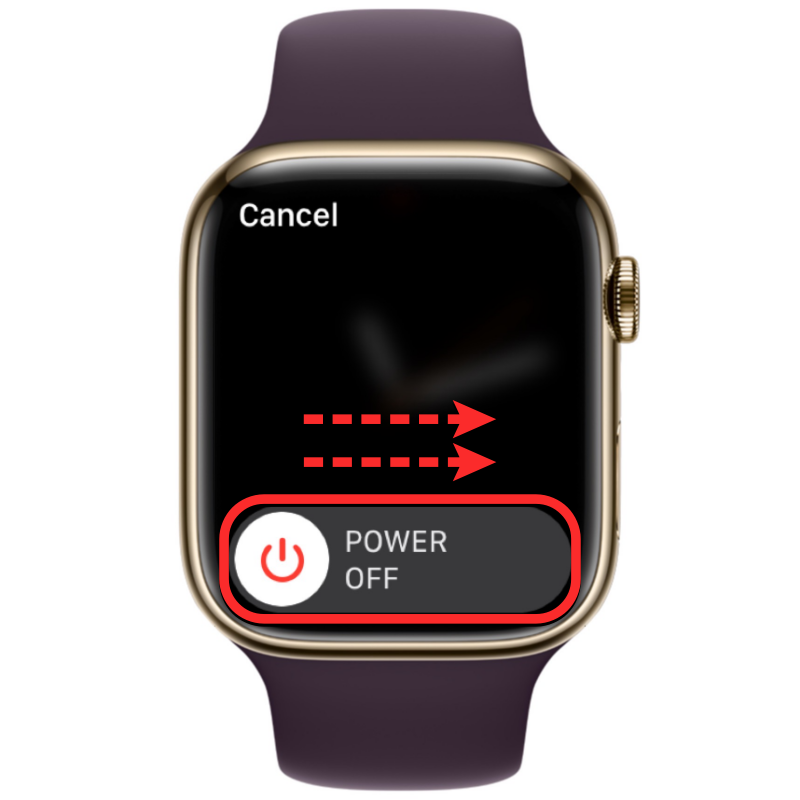
Amikor az óra leáll, újraindíthatja az oldalsó gomb ismételt lenyomásával és nyomva tartásával, amíg meg nem jelenik az Apple logó.
Ha a normál újraindítás nem oldja meg a problémát, próbálkozzon az Apple Watch kényszerített újraindításával. Az óra kényszerített újraindításához nyomja meg és tartsa lenyomva az oldalsó gombot és a Digital Crown gombot a jobb szélen legalább 10 másodpercig .

Amikor megjelenik az Apple logó, engedje fel mindkét gombot, és ennek kényszerítenie kell az Apple Watch újraindítását.
Indítsa újra az iPhone-t
Az Apple Watch-hoz hasonlóan újraindíthatja iPhone-ját is, hogy megbizonyosodjon arról, hogy az újraindítás után megtekinti-e az összes névjegyét. Az iPhone újraindításához nyomja meg és tartsa lenyomva az Oldalsó gombot és a Hangerő gombok bármelyikét, amíg meg nem jelenik a kikapcsolás csúszka.
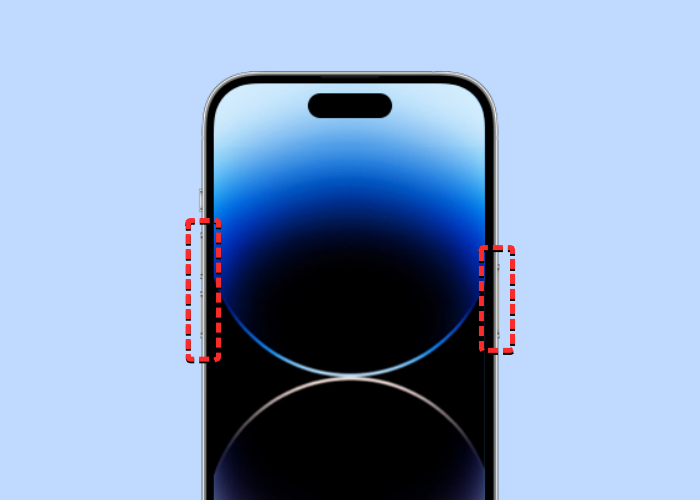
Amikor ez a csúszka megjelenik, húzza jobbra, hogy az iPhone leálljon.
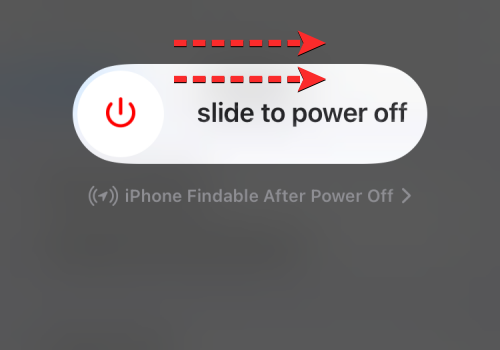
Most várjon 30 másodpercet, hogy az iPhone teljesen kikapcsoljon. Ezután nyomja meg és tartsa lenyomva az Oldalsó gombot , amíg meg nem jelenik az Apple logó.
Az iPhone 14-nek most rendesen be kell indulnia, és ellenőrizheti, hogy a névjegyei most szinkronizálódnak-e az Apple Watch-val.
Ha egy egyszerű újraindítás nem oldja meg a problémát, végrehajthat kényszer-újraindítást iPhone-ján, akárcsak az órán. A kényszerített újraindítás végrehajtásához kövesse az alábbi lépéseket a pontos sorrendben:
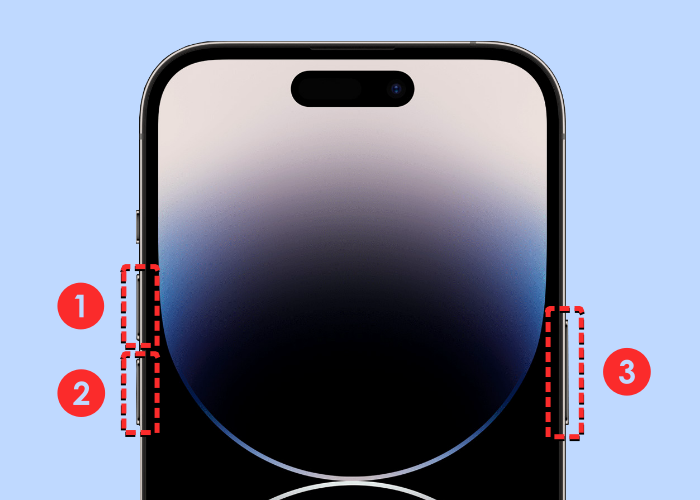
Az iPhone újraindul a semmiből, és újra betölti az összes rendszer- és alkalmazásfolyamatot.
3. javítás: Győződjön meg arról, hogy iPhone-névjegyei szinkronizálva vannak az iClouddal
Ahhoz, hogy névjegyei szinkronizálódjanak az Apple Watch-tal, meg kell győződnie arról, hogy iPhone-ja szinkronizálva van az iClouddal, hogy tartalmat osszon meg a Névjegyek alkalmazásból. Ehhez biztosítania kell, hogy a Névjegyek engedélyezve legyenek az iCloud-szinkronizáláson belül. Ezt úgy teheti meg, hogy iPhone-ján megnyitja a Beállítások alkalmazást.
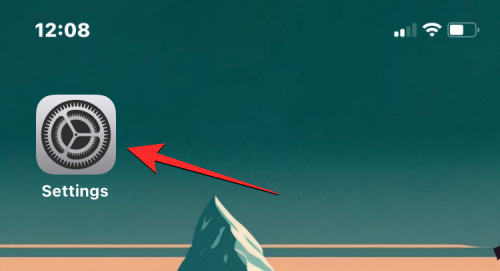
A Beállítások részben koppintson felül az Apple ID kártyájára .
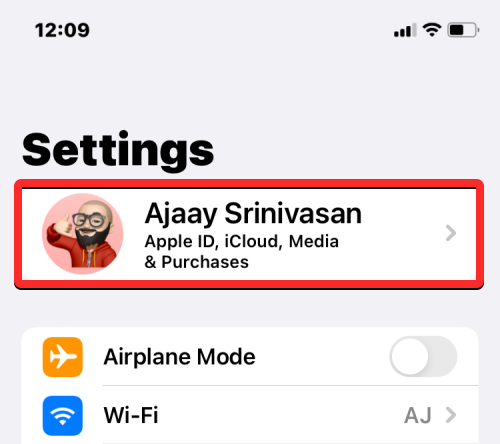
Az Apple ID képernyőn válassza az iCloud lehetőséget .
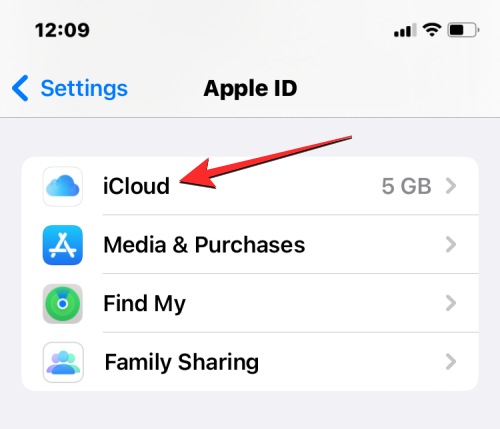
Amikor megjelenik az iCloud képernyő, érintse meg az Összes megjelenítése lehetőséget az „iCloudot használó alkalmazások” alatt.
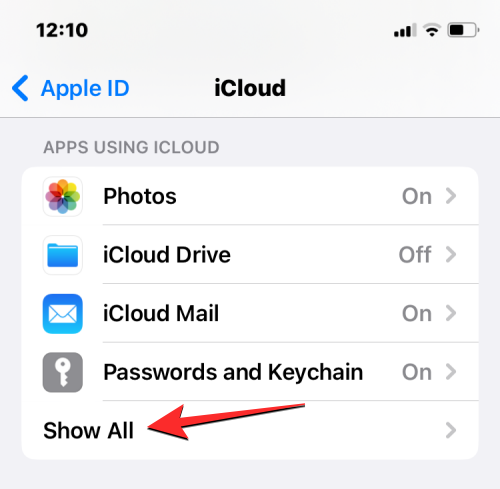
A következő képernyőn kapcsolja be a Névjegyek kapcsolót, hogy megbizonyosodjon arról, hogy az iPhone névjegyei szinkronizálva vannak az iClouddal.
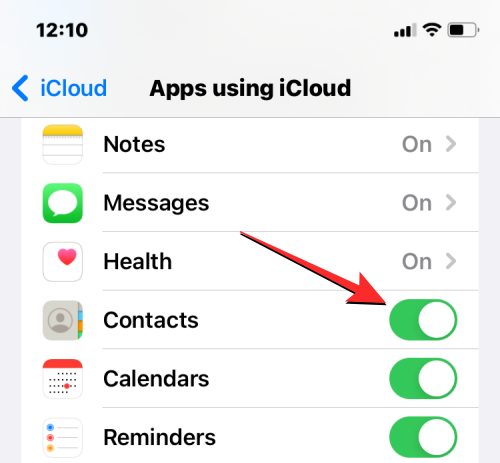
4. javítás: Engedélyezze a Background App Refresh alkalmazást a Névjegyek alkalmazáshoz az Apple Watchon
Az iPhone-hoz hasonlóan megőrizheti az Apple Watch akkumulátorának élettartamát, ha megakadályozza, hogy bizonyos alkalmazások háttérben hozzáférjenek az internethez. Így a korlátozott alkalmazások csak akkor tudnak majd tartalmat szinkronizálni az internetről, ha az alkalmazást az előtérben nyitja meg. Ha az óráján lévő Névjegyek alkalmazás valamilyen okból a háttérben történő adathasználatra korlátozódik, előfordulhat, hogy nem fogja látni az összes iPhone-névjegyét az óráján.
Ennek kijavításához engedélyeznie kell a Background App Refresh funkciót a Névjegyek alkalmazáshoz az Apple Watchon. Ehhez nyissa meg a Watch alkalmazást iPhone-ján.
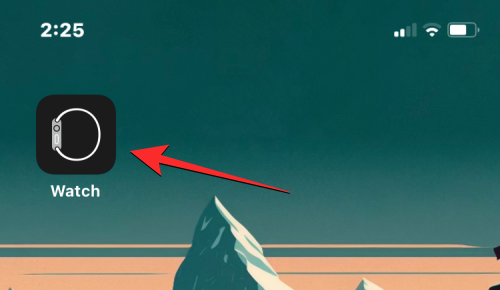
Amikor megnyílik a Watch alkalmazás, koppintson a My Watch fülre a bal alsó sarokban.
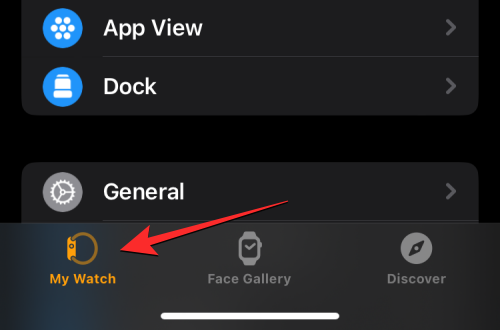
Ezen a képernyőn válassza az Általános lehetőséget .
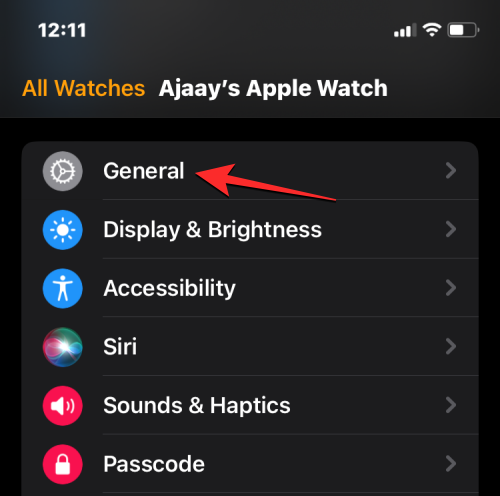
Az Általános képernyőn görgessen lefelé, és válassza az Alkalmazásfrissítés a háttérben lehetőséget .
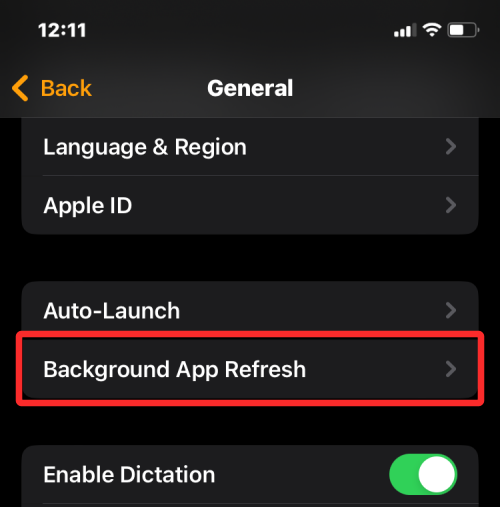
A következő képernyőn győződjön meg arról, hogy a Háttérben található alkalmazásfrissítés kapcsoló be van kapcsolva.
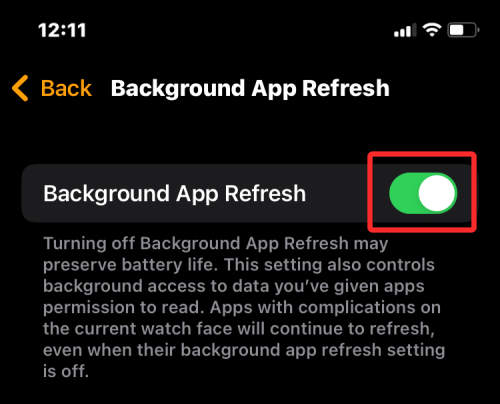
Most görgessen le, és kapcsolja be a Névjegyek kapcsolót.
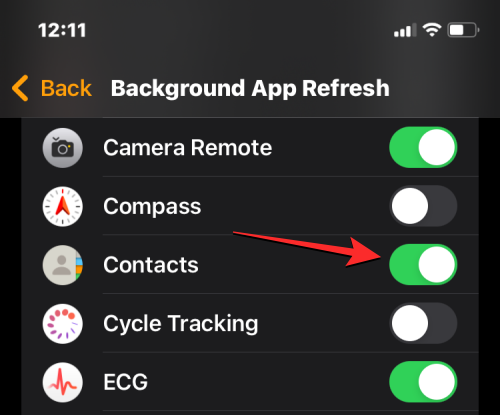
Az Apple Watch Névjegyek alkalmazásának most már a háttérben is képesnek kell lennie adatok lekérésére Wi-Fi-ről, mobilhálózatról vagy iPhone-ról, és a hiányzó névjegyeket közvetlenül az óráján kell látnia.
5. javítás: Frissítse az Apple Watch-ot és az iPhone-t a legújabb szoftverre
Néha egy friss szoftverfrissítés megakadályozhatja az óráján vagy az iPhone-ján lévő egyes alkalmazások működését. Ilyen esetekben az Apple azonnal frissíti a frissítéseket, hogy kijavítsa a jelentős szoftverhibákat, amelyek megoldják a névjegyszinkronizálási problémát. Telepítheti ezt a frissítést Apple Watch-jára és iPhone-jára a felmerülő probléma megoldása érdekében.
Frissítse a watchOS-t az Apple Watchon
Az Apple Watch iPhone-járól való frissítéséhez nyissa meg a Watch alkalmazást iOS rendszeren, és ellenőrizze, hogy iPhone-ja és Apple Watchja Bluetooth-on vagy Wi-Fi-n keresztül csatlakozik.
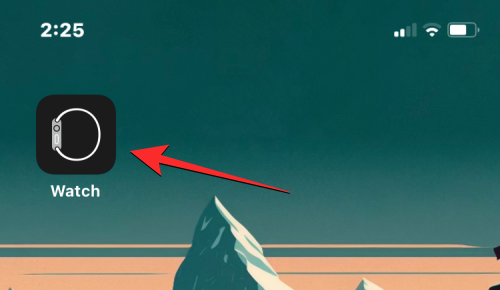
A Watch alkalmazásban érintse meg a My Watch fület a bal alsó sarokban.
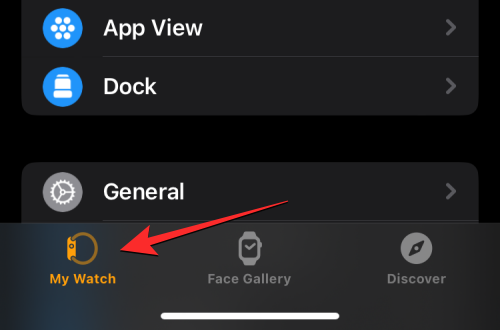
Ezen a képernyőn válassza az Általános lehetőséget .
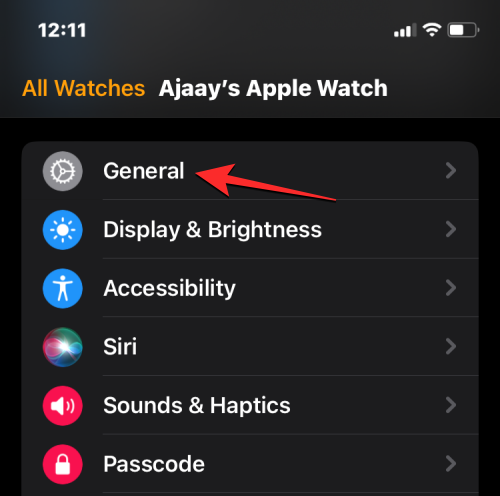
Itt érintse meg a Szoftverfrissítés elemet .
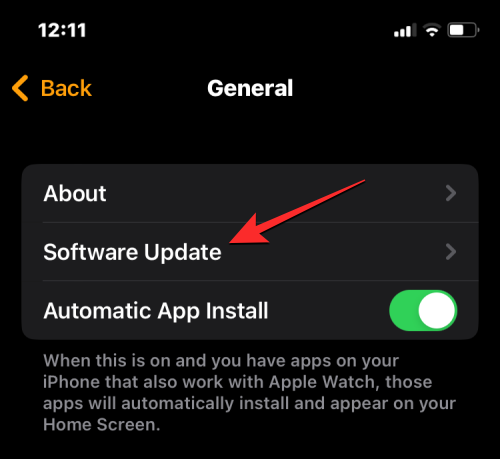
Az iPhone most ellenőrzi az Apple Watchhoz elérhető új szoftvereket. Ha elérhető, érintse meg a Letöltés és telepítés elemet , hogy frissítse óráját a watchOS legújabb verziójára.
Frissítse az iOS-t iPhone-on
Ha az Apple Watch már frissítve van, ellenőrizheti az iOS új verzióját iPhone-jára. A frissítések megtekintéséhez nyissa meg a Beállítások alkalmazást iPhone-ján.
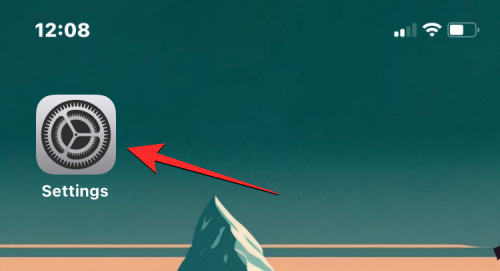
A Beállítások részben görgessen le, és válassza az Általános lehetőséget .
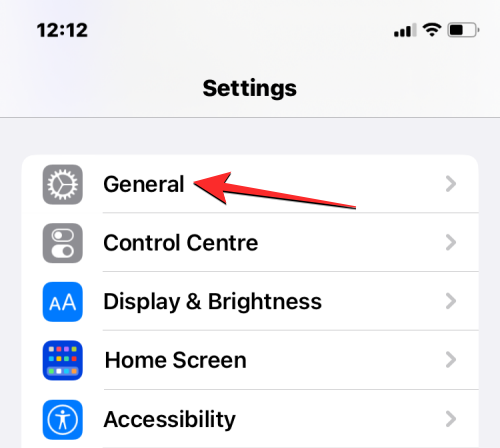
A következő képernyőn érintse meg a Szoftverfrissítés elemet .
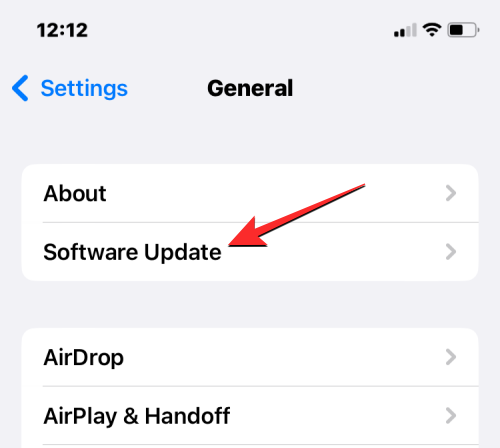
Az iPhone most új iOS-frissítést keres. Ha elérhető új verzió, érintse meg a Letöltés és telepítés elemet, hogy iPhone-ja a legújabb iOS-verzión futhasson.
Miután mindkét eszközön frissítette az új szoftvert, ellenőrizheti, hogy a névjegyek szinkronizálódnak-e az Apple Watch-tal.
6. javítás: Állítsa vissza a szinkronizálási adatokat az Apple Watchon
Ha a fenti javítások nem segítenek megoldani a névjegy-szinkronizálási problémát, megpróbálhatja újraszinkronizálni az Apple Watch adatait az iCloudból és az összes többi Apple-eszközről. Az Apple Watchon lévő adatok újraszinkronizálásához nyissa meg a Watch alkalmazást iPhone-ján.
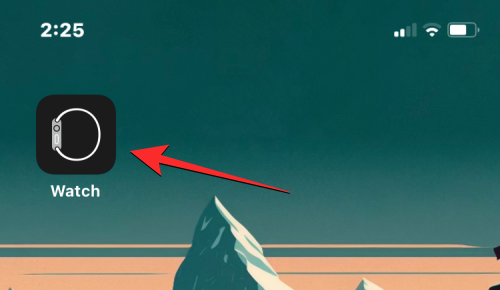
Amikor megnyílik a Watch alkalmazás, koppintson a My Watch fülre a bal alsó sarokban.
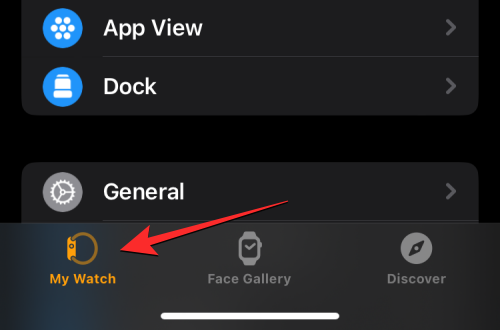
Ezen a képernyőn válassza az Általános lehetőséget .
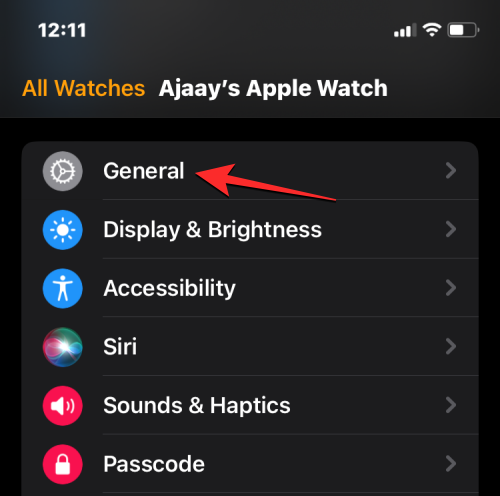
Az Általános képernyőn görgessen lefelé, és érintse meg a Visszaállítás elemet .
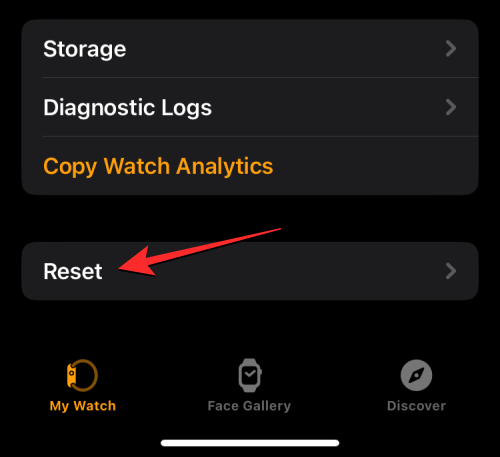
A következő képernyőn válassza a Szinkronizálási adatok visszaállítása lehetőséget az opciók listájából.
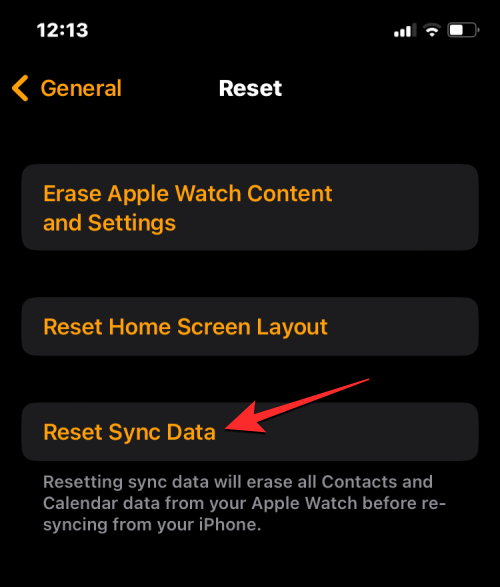
Amikor ezt megteszi, az órája törli az összes névjegyét, valamint a rajta mentett naptári adatokat, majd a semmiből elkezdi újraszinkronizálni ezeket az adatokat az iPhone-járól.
Ezzel vissza kell vinnie az összes névjegyét az Apple Watch-ra, és elérheti őket a watchOS Névjegyek alkalmazásában.
7. javítás: Csatlakoztassa az Apple Watch-ot Wi-Fi hálózathoz
A fentebb leírtak szerint ahhoz, hogy iPhone névjegyei megjelenjenek az Apple Watchon, mindkét eszközt csatlakoztatnia kell. Ha nem csatlakoztatta az Apple Watch-ot az iPhone-jához Bluetooth-on keresztül, akkor is szinkronizálhatja az utóbbi vagy más Apple-eszközök névjegyeit Wi-Fi-n keresztül. Mivel az olyan információk, mint a névjegyek és a naptárak az iCloudba kerülnek, csak egy aktív internetkapcsolatra van szüksége ahhoz, hogy ugyanazokat a névjegyeket jelenítse meg óráján, mint iPhone készülékén.
Ha korábban csatlakozott egy vezeték nélküli hálózathoz, akkor csak be kell kapcsolnia a Wi-Fi-t az Apple Watchon, hogy elkezdhesse a névjegyek szinkronizálását vele. Az eszköz Vezérlőközpontjának megnyitásával engedélyezheti a Wi-Fi-t az Apple Watchon. A Vezérlőközpont eléréséhez érintse meg hosszan az óra képernyőjének alsó részét, majd húzza felfelé az ujját.

Ezzel megnyílik a Vezérlőközpont az Apple Watchon. Ezen a képernyőn érintse meg a Wi-Fi csempét a tetején.
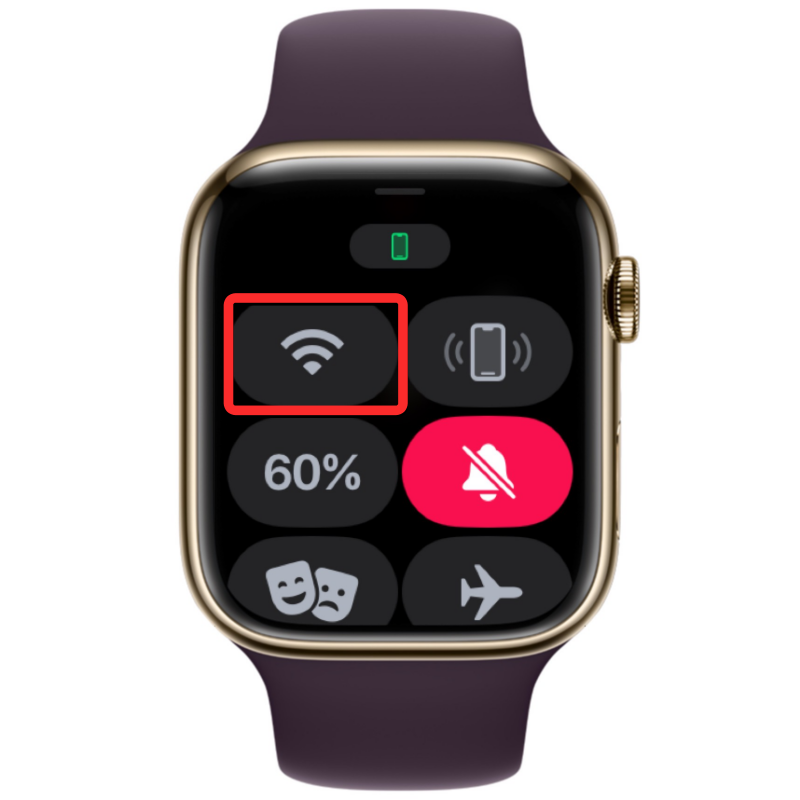
Amikor engedélyezi a Wi-Fi-t, ez a csempe kék háttérrel jelzi, hogy a Wi-Fi be van kapcsolva.

Az órája mostantól képes lesz szinkronizálni az iCloud névjegyeit a csatlakoztatott vezeték nélküli hálózaton keresztül.
8. javítás: Törölje az Apple Watch adatait
Ha az Apple Watchon lévő névjegyek még mindig nincsenek szinkronizálva, akkor utolsó lehetőségként megpróbálhatja törölni a tartalmat az óráról. Amikor megszünteti az Apple Watch és az iPhone párosítását, majd újra párosítja, az órájának automatikusan el kell kezdenie a névjegyek és egyéb tartalmak szinkronizálását az iPhone készülékről.
Megjegyzés : Az Apple Watch törlésével leválasztja azt a csatlakoztatott iPhone-járól, és eltávolítja az összes adatot, beleértve az alkalmazásokat, az egészségügyi és fitness rekordokat. Ezért a javítási kísérlet előtt meg kell győződnie arról, hogy az óra adatairól biztonsági másolat készül az iPhone-ra.
Az Apple Watch törléséhez nyissa meg a Watch alkalmazást iPhone-ján.
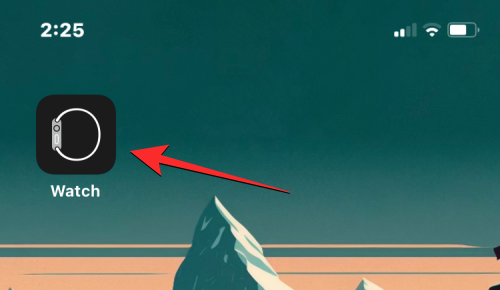
Amikor megnyílik a Watch alkalmazás, koppintson a My Watch fülre a bal alsó sarokban.
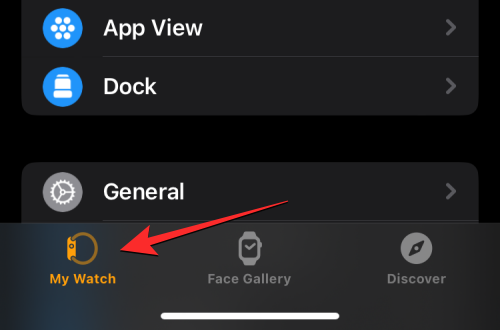
Ezen a képernyőn válassza az Általános lehetőséget .
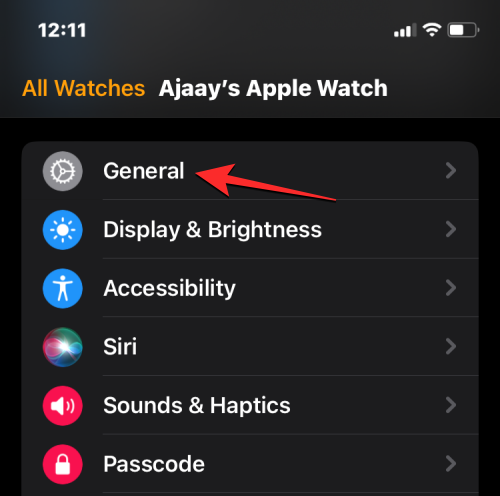
Az Általános képernyőn görgessen lefelé, és érintse meg a Visszaállítás elemet .
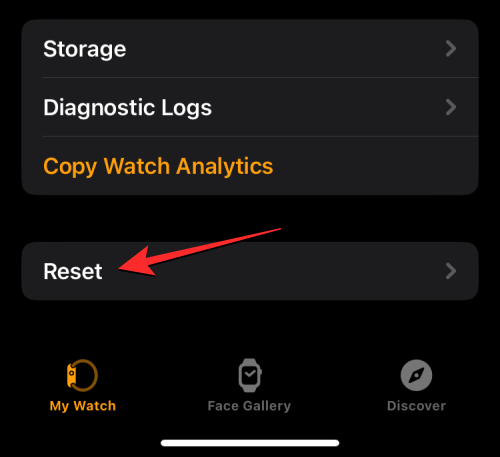
A következő képernyőn válassza az Apple Watch tartalom és beállítások törlése lehetőséget .
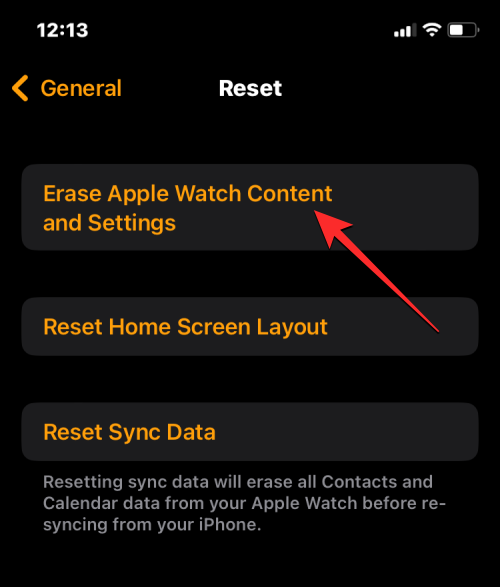
Előfordulhat, hogy a képernyőn megjelenő üzenetből meg kell erősítenie a műveletet. A megerősítéshez érintse meg az Összes tartalom és beállítás törlése elemet .
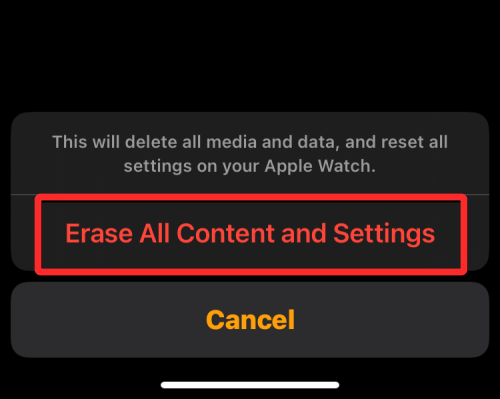
Amikor ezt megteszi, az Apple Watch összes tartalma törlődik. Ez eltarthat néhány percig, majd az óra újraindul a nyelvválasztó képernyőn.
Most meg kell javítania az Apple Watch-ot az iPhone-on úgy, hogy mindkét eszközt közel hozza egymáshoz. Amikor iPhone-ja észleli az órát, megjelenik egy üzenet a képernyőn: „Használja iPhone-ját az Apple Watch beállításához” az iPhone-on. Innen érintse meg a Folytatás gombot , és kövesse a képernyőn megjelenő utasításokat az óra iPhone-jával történő javításához.
Miután mindkét eszközt sikeresen csatlakoztatta, a névjegyek és egyéb adatok újraszinkronizálódnak az Apple Watch-ra.
9. javítás: Forduljon az Apple ügyfélszolgálatához
Ha a fenti javítások egyike sem működik az Ön javára, az egyetlen lehetőség, amelyet meg kell vizsgálnia, az Apple ügyfélszolgálatának felkeresése ezen a hivatkozáson keresztül . Innen kiválaszthatja az eszközt, kiválaszthatja és elmagyarázhatja a problémát, és elküldheti az Apple-nek a további kapcsolatfelvételi kérelmet.
Miután kitöltötte a szükséges űrlapot, az Apple Genius Bar munkatársai a kívánt médiumon keresztül felveszik Önnel a kapcsolatot segítségért. Ha a problémát nem lehet távolról megoldani, a támogatási csapat megbeszél egy javítást a legközelebbi szervizközpontban a probléma megoldására.
Ez minden, amit tudnia kell a Névjegyek nem szinkronizálási problémájának javításáról az Apple Watchon.
ÖSSZEFÜGGŐ
Ez a lépésről lépésre végigvezető útmutató megmutatja, hogyan lehet megváltoztatni a kiemelő színt a szövegek és szöveges mezők számára az Adobe Readerben.
Itt részletes utasításokat talál arról, hogyan lehet megváltoztatni a felhasználói ügynök karakterláncot az Apple Safari böngészőben MacOS rendszeren.
Szeretné letiltani az Apple Szoftverfrissítés képernyőt, és megakadályozni, hogy megjelenjen a Windows 11 számítógépén vagy Mac-en? Próbálja ki ezeket a módszereket most!
Ha a LastPass nem tud csatlakozni a szervereihez, törölje a helyi gyorsítótárat, frissítse a jelszókezelőt, és tiltsa le a böngésző bővítményeit.
Tartsa tisztán a Google Chrome böngésző gyorsítótárát a következő lépésekkel.
Sok felhasználó számára a 24H2 frissítés törli az auto HDR-t. Ez az útmutató elmagyarázza, hogyan orvosolhatod ezt a problémát.
A keresztreferenciák segíthetnek dokumentumod felhasználóbarátabbá, rendezettebbé és hozzáférhetőbbé tételében. Ez a útmutató megtanítja, hogyan hozhatsz létre keresztreferenciákat Wordben.
A Spotify zavaró lehet, ha minden alkalommal automatikusan megnyílik, amikor elindítja a számítógépét. Az automatikus indítás leállítása az alábbi lépések segítségével.
Kíváncsi arra, hogyan integrálhatja a ChatGPT-t a Microsoft Word-be? Ez az útmutató pontosan megmutatja, hogyan teheti ezt meg a ChatGPT for Word bővítménnyel 3 egyszerű lépésben.
Tanuld meg, hogyan oldj meg egy gyakori problémát, amelyben a képernyő villog a Google Chrome böngészőben.








